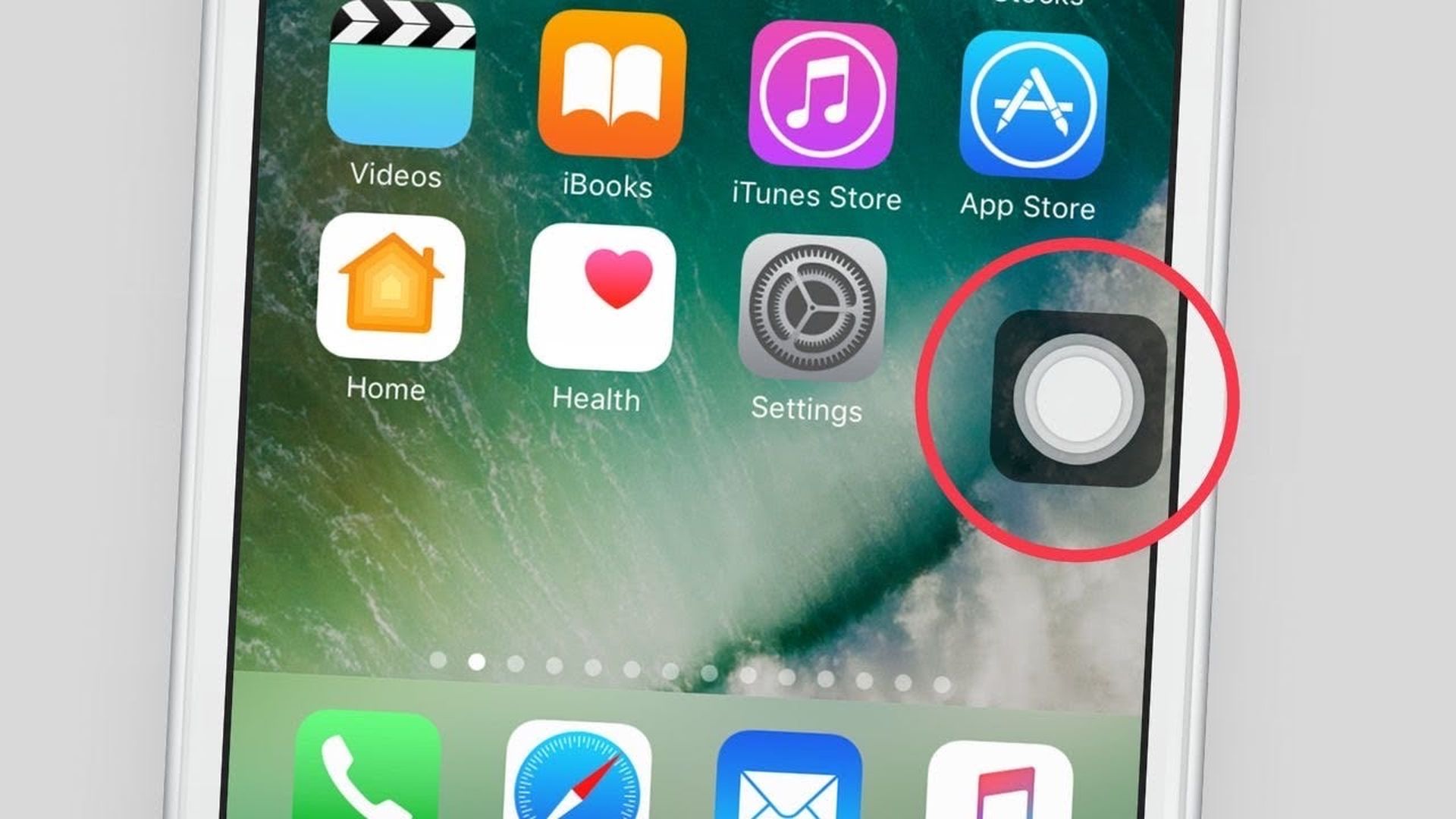Dans cet article, nous allons expliquer comment déplacer le bouton d’accessibilité iOS 16, afin que vous puissiez le placer dans un endroit qui vous convient.
L’effet de profondeur, les widgets de l’écran de verrouillage, la disposition des notifications, l’annulation de l’envoi des messages, le clavier haptique et d’autres nouvelles fonctionnalités sont inclus dans iOS 16. En plus des nouvelles fonctionnalités, une nouvelle mise à jour logicielle peut inclure quelques bogues qui n’étaient pas présents auparavant sur votre iPhone. . Depuis la sortie publique d’iOS 16, de nombreux clients ont rencontré des problèmes avec le bouton d’accessibilité de leur iPhone (AssistiveTouch). De nombreux consommateurs se sont plaints du bouton AssistiveTouch ou Accessibility, qui ne se déplace pas sur l’écran et reste au même endroit sur leur iPhone.

Oui, le nouveau système d’exploitation mobile d’Apple, iOS16, est maintenant sorti. Consultez la liste des appareils pris en charge par iOS 16 pour voir si votre iPhone peut recevoir la nouvelle mise à jour. Apple a apporté des outils intéressants avec cette mise à jour, découvrez les principales fonctionnalités ici ! Vous vous demandez peut-être : « Dois-je mettre à jour maintenant ou attendre ? Eh bien, nous devons vous dire qu’il y a 9 fonctionnalités cachées à ne pas manquer.
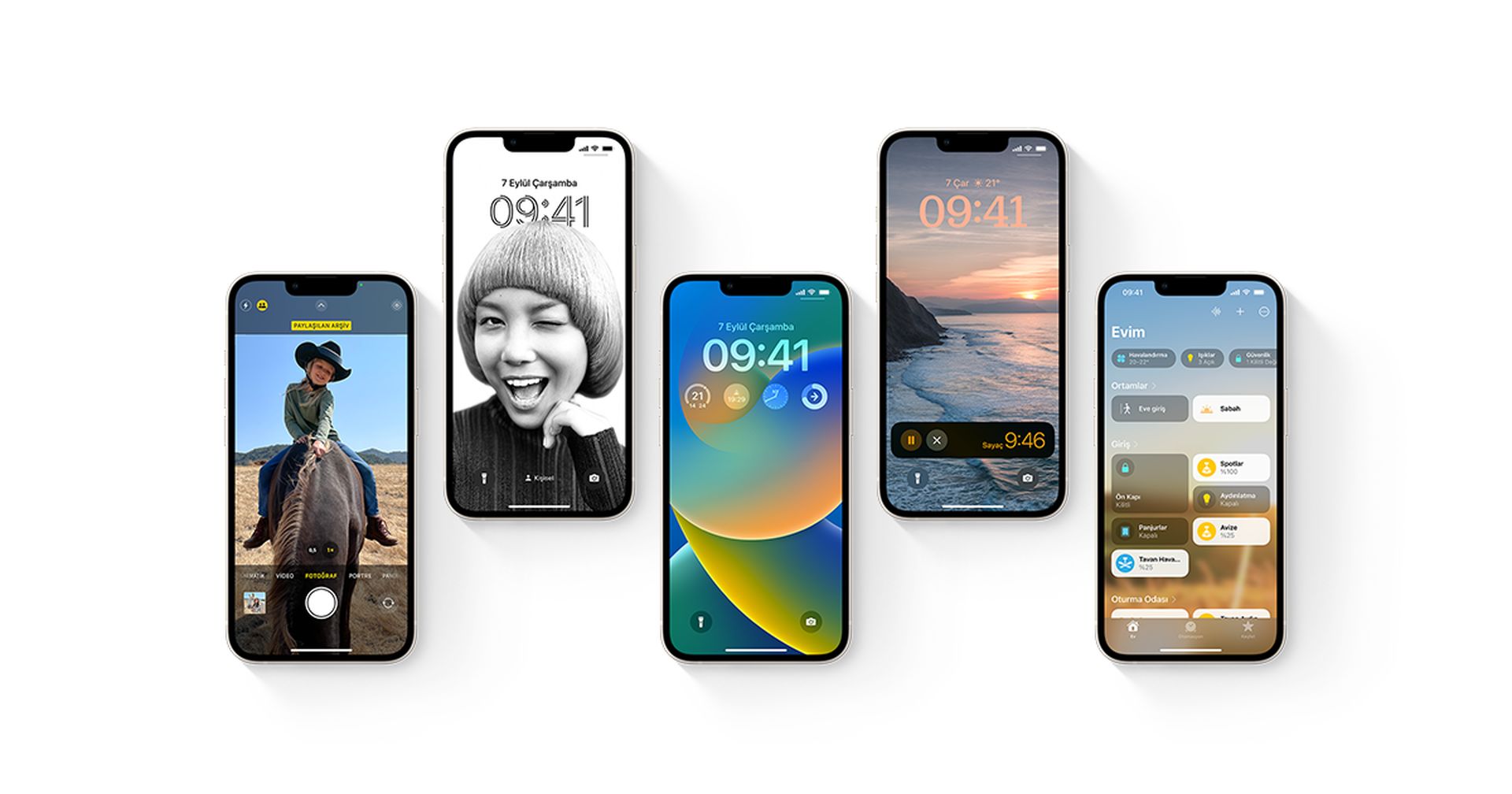
Vous pouvez également apprendre à ajouter des widgets à l’écran de verrouillage. Découvrez les meilleurs widgets d’écran de verrouillage en visitant nos guides. De cette façon, vous apprendrez à personnaliser l’écran de verrouillage. Si vous n’aimez pas le bouton de recherche, découvrez comment supprimer le bouton de recherche de l’écran d’accueil. Vous pouvez également consulter les meilleures idées de fonds d’écran: fonds d’écran et thèmes à effet de profondeur cool.

Si vous rencontrez ce problème, il existe une solution qui peut vous aider à le résoudre afin que vous puissiez vous déplacer librement autour du bouton Accessibilité où vous le souhaitez. Dans cet article, nous vous montrerons comment réparer le problème du bouton AssistiveTouch ou Accessibilité.

Comment déplacer le bouton d’accessibilité iOS 16 ?
Lorsque vous activez le bouton AssistiveTouch ou Accessibilité, vous pouvez le déplacer vers n’importe quel bord ou coin de votre iPhone par défaut. Si vous ne parvenez pas à déplacer ce bouton après la mise à niveau de votre iPhone vers iOS 16, vous pouvez essayer les étapes ci-dessous pour le faire fonctionner à nouveau.

- Ouvrez l’application Paramètres sur votre iPhone pour faire bouger à nouveau le bouton AssistiveTouch ou Accessibilité.
- Sélectionnez Accessibilité dans le menu Paramètres.
- Tapez sur Toucher sous « Physique et moteur » sur l’écran suivant.
- Sélectionnez AssistiveTouch ici.
- Désactivez la bascule AssistiveTouch sur cet écran et attendez que le bouton AssistiveTouch ou Accessibilité disparaisse.
- Réactivez la bascule AssistiveTouch pour l’activer.
- Le bouton AssistiveTouch/Accessibilité devrait maintenant revenir à votre écran et vous devriez pouvoir le déplacer comme d’habitude.
Vous n’avez pas besoin de suivre les étapes si vous avez configuré le bouton AssistiveTouch pour qu’il soit disponible avec un triple-clic sur le bouton latéral. Pour accéder au menu des raccourcis d’accessibilité à l’écran, appuyez simplement trois fois sur le bouton latéral. Pour résoudre votre problème, vous pouvez désactiver AssistiveTouch, puis le réactiver.

Dois-je mettre à jour vers iOS 16 ?
Bien que le nouveau système d’exploitation ait de nouvelles fonctionnalités intéressantes, vous feriez mieux d’attendre la prochaine mise à jour, iPadOS 16.1, et éventuellement macOS Ventura, qui sortiront toutes en octobre. De nouvelles fonctionnalités sont proposées, ainsi qu’une expérience plus stable. Même si vous souhaitez mettre à niveau vers le nouveau système d’exploitation immédiatement, attendre la fin de la première version est souvent un choix judicieux. Vous pouvez au moins donner à Apple une ou deux semaines jusqu’à ce que la mise à jour de correction de bogue soit disponible. Si vous voulez en savoir plus, assurez-vous de vérifier si je dois mettre à jour maintenant ou attendre.
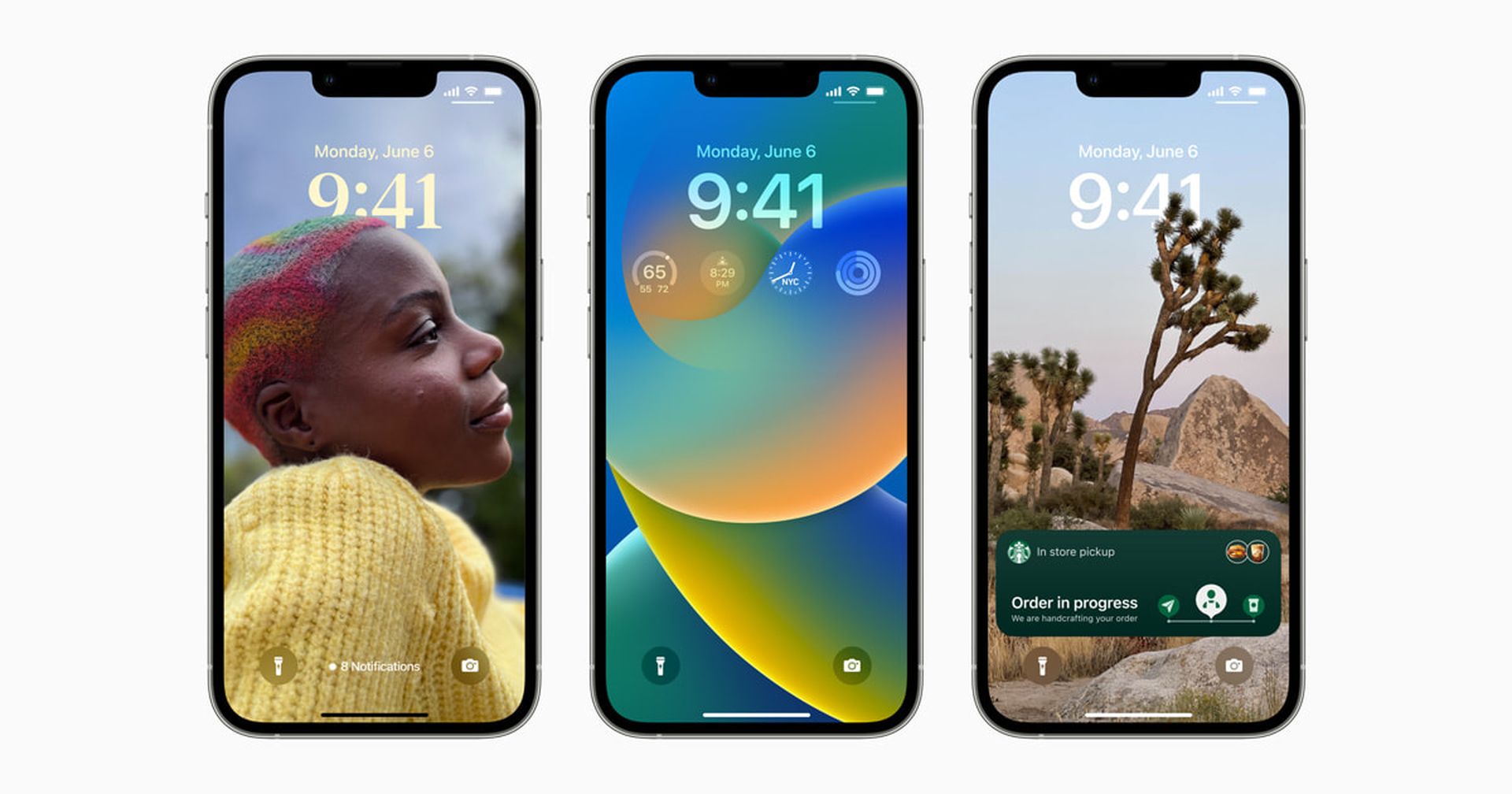
Nous espérons que vous avez apprécié cet article sur la façon de déplacer le bouton d’accessibilité iOS 16. Si vous l’avez fait, nous sommes sûrs que vous apprécierez également la lecture de certains de nos autres articles, tels que iOS 16 vidange rapide de la batterie : comment y remédier, ou mieux Fonds d’écran Spiderman iOS 16 (effet de profondeur et plus).
Source: Corrigé : Comment déplacer le bouton d’accessibilité iOS 16 ?